Der Update Fehlercode 0x80070017 tritt relativ häufig beim Installieren von Windows Updates auf. Hier nachfolgend haben wir Euch die Originalfehlermeldung vom Updatefehler 0x80070017 abgebildet.
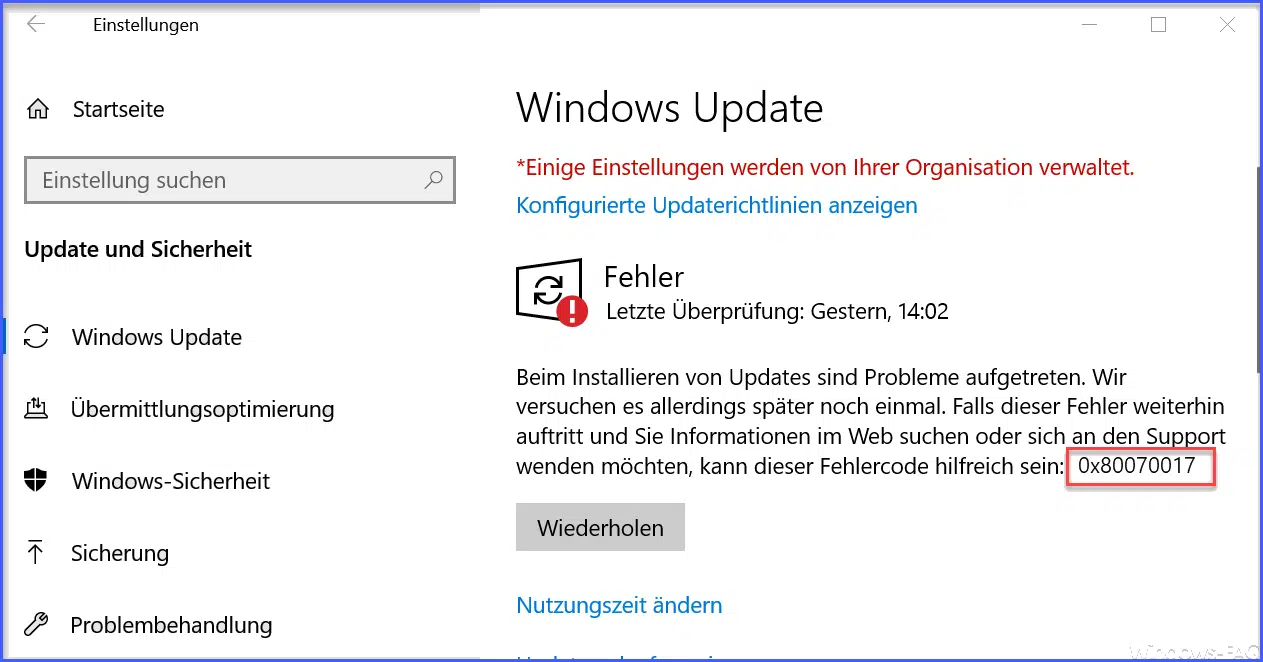
Die Ursache für den Fehlercode 0x80070017 kann sehr unterschiedlich sein. Wir möchten Euch hier nachfolgend eine Möglichkeiten aufzeigen, wie Ihr das Problem in den Griff bekommen könnt.
Fehlende Windows Updates manuell installieren
Oftmals tritt der Fehlercode 0x80070017 nur dann auf, wenn Ihr die integrierte Windows Update Funktion nutzt. Wenn Ihr wisst, welches Update zum Fehlercode 0x80070017 führt, so solltet Ihr Euch das fehlende Update direkt von der Microsoft Webseite „Windows Update Catalog“ herunterladen und manuell installieren.
Dies funktioniert oftmals problemlos und der Updateerror 0x80070017 tritt nicht wieder auf.
Windows Update Dateien bereinigen
Eine weitere Möglichkeit besteht darin, die Windows Update Komponenten komplett zurückzusetzen. Den Update Komponentenstore könnt Ihr komplett resetten, indem Ihr folgende in einer MS-DOS Eingabeaufforderung mit administrativen Rechten durchführen.
net stop wuauserv
net stop cryptSvc
net stop bits
net stop msiserver
ren C:\Windows\SoftwareDistribution SoftwareDistribution.alt
ren C:\Windows\System32\catroot2 Catroot2.alt
net start wuauserv
net start cryptSvc
net start bits
net start msiserver
Diese Befehle stoppen zunächst die Windows Dienste, die für die Windows Updates unbedingt benötigt werden. Wenn Ihr diese Dienste nicht stoppt, so funktioniert das Umbenennen der beiden Ordner „SoftwareDistribution“ und „CatRoot2“ nicht.
Anschließend werden die Dienste wieder gestartet und Ihr könnt die Windows Update Funktion erneut ausführen.
Windows Update Problembehandlung ausführen
Sollte alles bisherige keinen Erfolg gebracht haben und der Fehlercode 0x80070017 weiterhin auftreten, so solltet Ihr die integrierte Windows 10 Update Problembehandlung ausführen. Einfach über die Tastenkombination Windows-Taste + „I“ die Windows 10 Einstellungsapp aufrufen und den Punkt „Update und Sicherheit“ auswählen.
Anschließend findet Ihr unter dem Punkt
Problembehandlung
auch den Eintrag „Windows Update„.
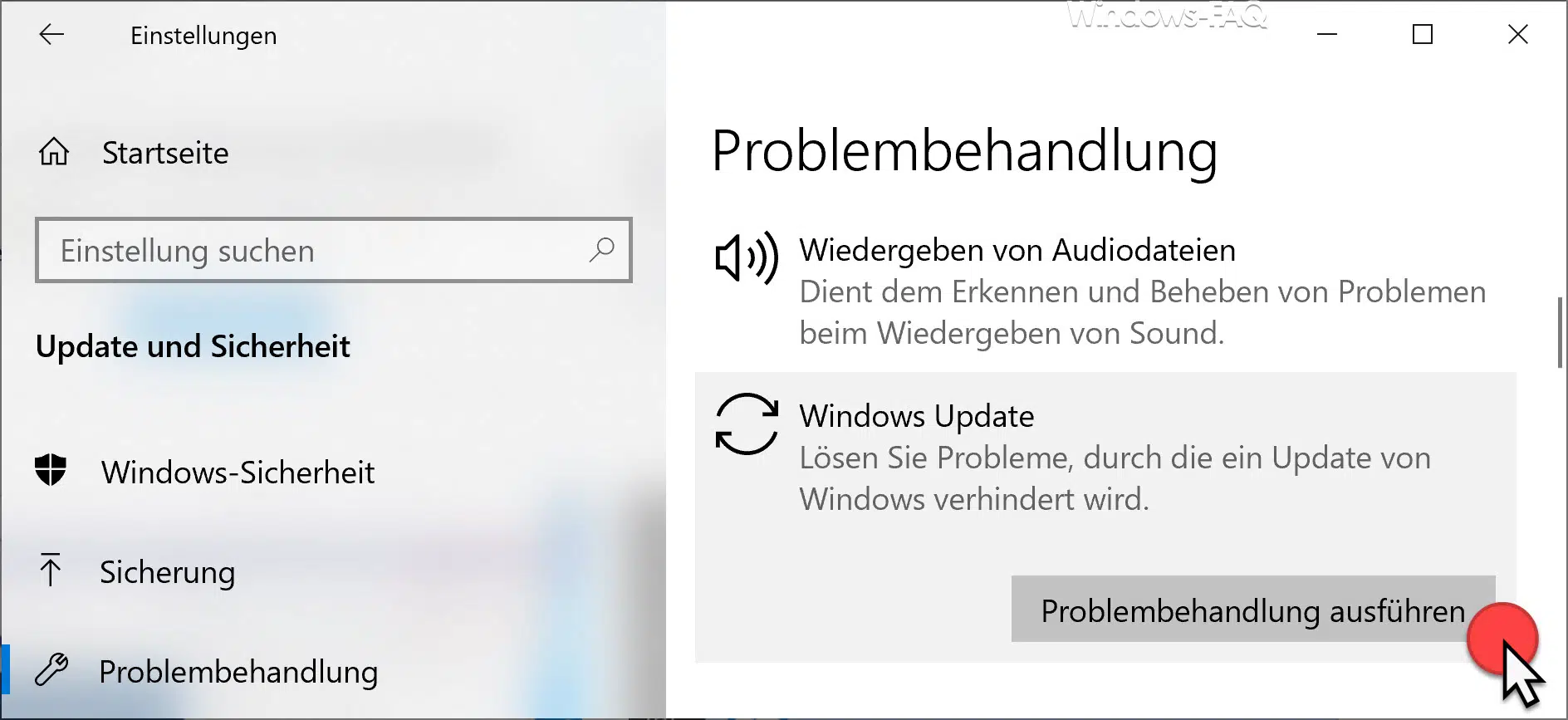
Führt einfach den Problembehandlungs-Wizard durch und beantwortet die erscheinenden Fragen. Am Ende versucht Windows 10, evtl. vorhandene Probleme der Windows Update Funktion zu beseitigen.
Anschließend solltet Ihr testen, ob der Updatefehler 0x80070017 weiterhin auftritt.
0x80070017 verursacht durch Virenscanner
Einige Anwender haben auch berichtet, dass ein zusätzlich installierter Virenscanner der Verursacher vom Fehlercode 0x80070017 war. Aus diesem Grund solltet Ihr vorübergehend Euren installierten Virenscanner deaktivieren und das Update dann durchführen.
Nach erfolgreiche Installation der fehlenden Updates sollte der Virenscanner selbstverständlich wieder aktiviert werden.
Hier nachfolgend findet Ihr weitere Informationen zu anderen Windows Update Problemen.
– Der Windows Store-Cache ist möglicherweise beschädigt
– Windows Update Fehlercode 0x80072F76 – 0x20017 beim Ausführen des Media Creation Tool
– 0x8024a223 Fehlercode beim Windows Update
– Fehlercode 0xc1900130 beim Windows Update
– 0x80072AF9 Windows Update Fehlercode
– Windows Update Fehlercode 0x80200013
– Windows Fehlercode 0x80073715
– 0x80070652 Fehlercode beim Windows Update
– Windows Update Fehlercode 0x80240022
– 0x1900107 Windows Update Fehlercode
– 0x80070bc2 Fehlercode beim Windows Update
– Windows Update Fehlercode 0x80244007
– 0x800f081e Fehlercode beim Windows Updates
– 0xC000000F Windows Bootfehlercode


















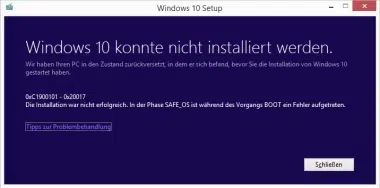


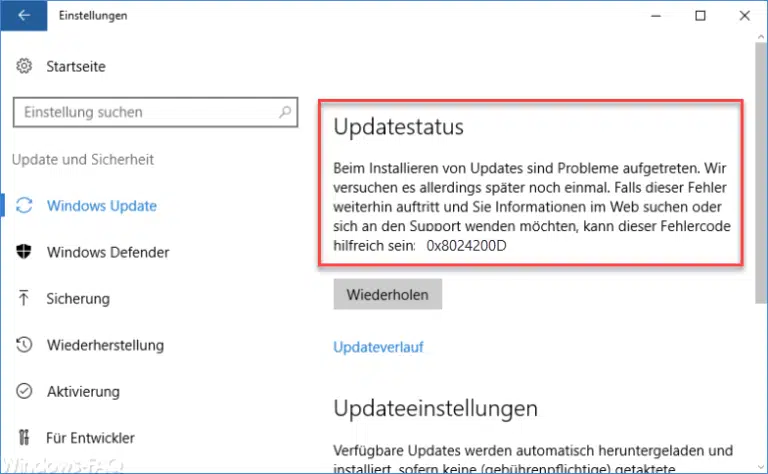



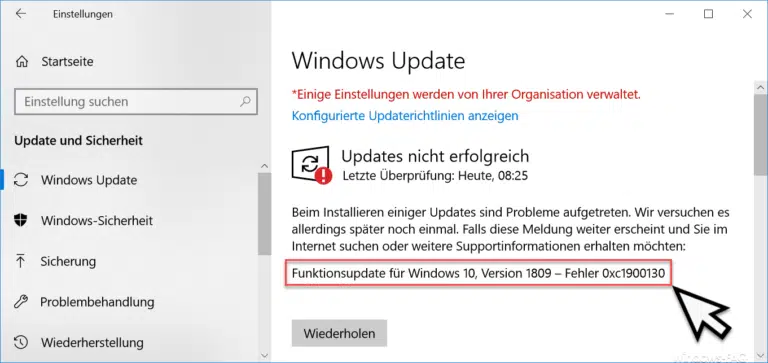
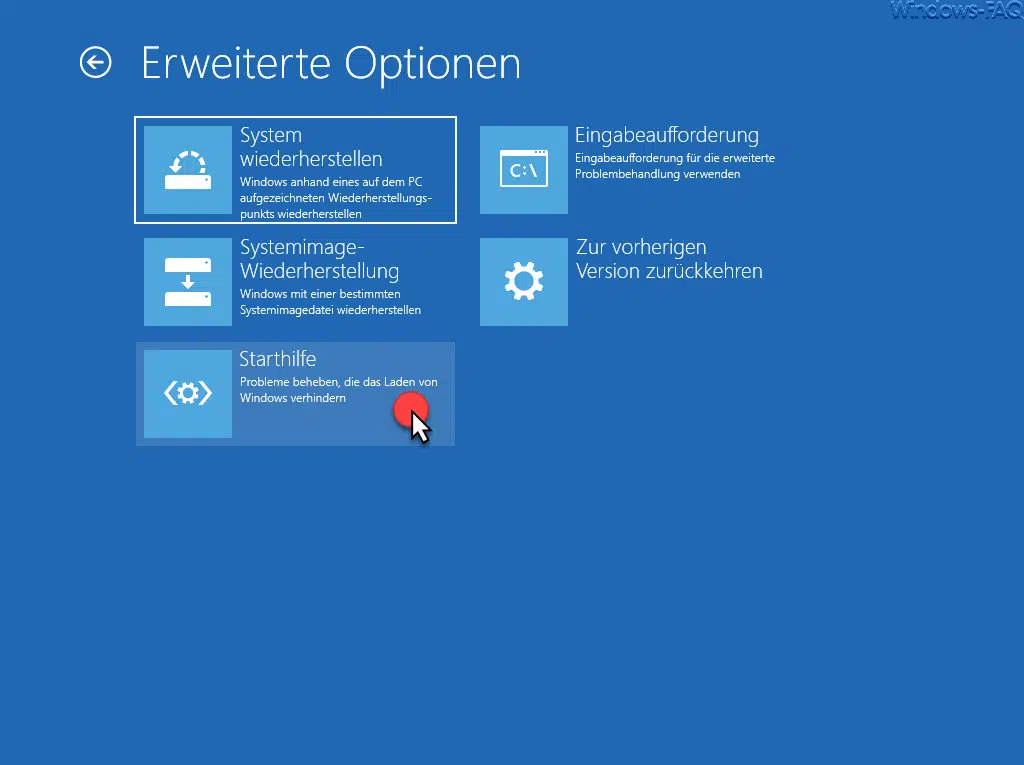

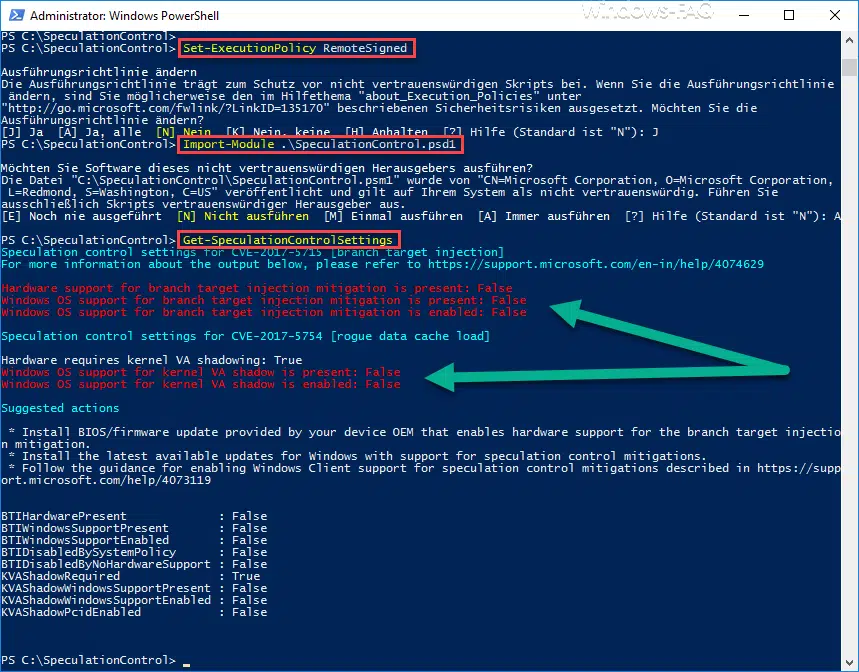
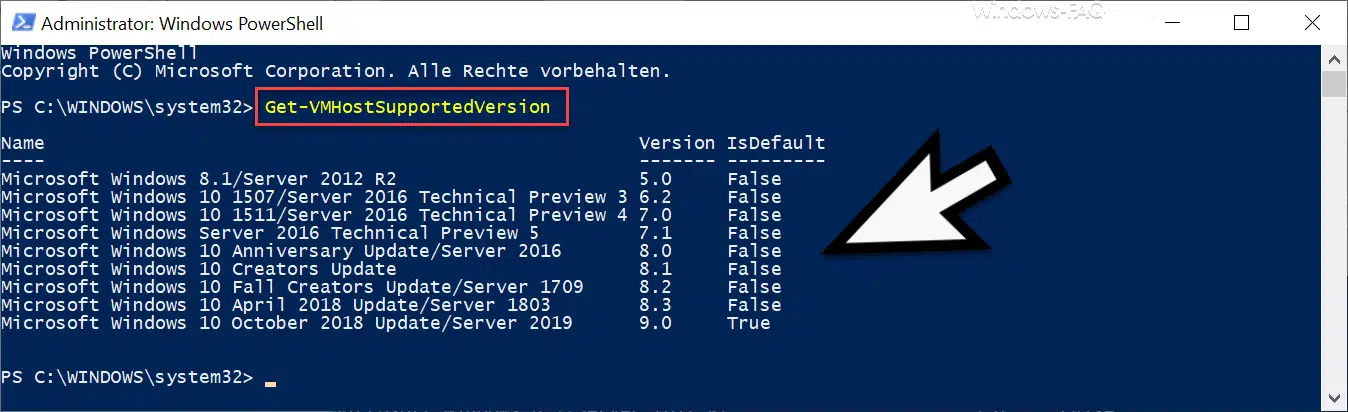




Neueste Kommentare